Ртс тендер электронная торговая площадка инструкция. Как работать на электронной площадке «РТС-Тендер
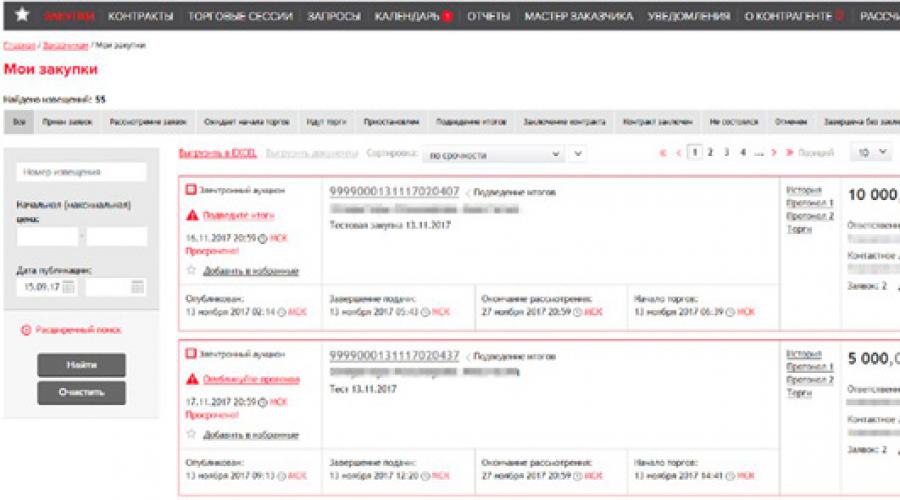
Читайте также
Одна из самых распространенных площадок, на которой проводят торги Заказчики – РТС-тендер. Как работать на РТС площадке, смотрите на примерах из личного кабинета.
Аккредитация
Прежде чем зарегистрироваться на РТС-тендер, электронная торговая площадка затребует у вас совершение некоторых действий.
1. ЭЦП. Для работы на ЭТП РТС-тендер Заказчик должен получить в Уполномоченном удостоверяющем центре Федерального казначейства усиленную квалифицированную электронную подпись. Такую ЭЦП нужно подготовить каждому, кто будет иметь право действовать от имени Заказчика.
2. Программное обеспечение. Необходимо установить программу Крипто Про, корневой сертификат и электронную подпись. Все это предназначено для авторизации и обеспечения юридической значимости и конфиденциальности электронных документов. Поможет установить программное обеспечение инструкция, размещенная на сайте РТС. В крайнем случае всегда можно позвонить в службу технической поддержки.
Когда эти действия будут выполнены, вы сможете входить в ваш личный кабинет, при условии, что вы зарегистрированы в качестве Заказчика в ЕИС.
Площадка
Площадка для торгов РТС-тендер состоит из двух частей: открытой и закрытой. Открытая часть содержит информацию, которая доступна любому пользователю. Для того, чтобы ее увидеть достаточно просто войти на сайт ЭТП . На ней останавливаться не будем.
Закрытая часть ЭТП – личный кабинет – становится доступной Заказчику сразу после регистрации в ЕИС. Это происходит автоматически.
Входить в ЛК Заказчик может либо посредством ЭЦП, либо по логину и паролю. Но нужно понимать, что при входе по логину и паролю у Заказчика не будет возможности размещать или отправлять сформированные документы.
Личный кабинет
Что может делать Заказчик в своем ЛК?
- Просматривать свои регистрационные данные;
- Просматривать уведомления от Оператора ЭТП и вести переписку с другими сторонами закупки;
- Работать с запросами на разъяснение документации;
- Работать с электронными процедурами;
- Работать с шаблонами протоколов ЭТП и собственными шаблонами;
- Работать с комиссиями;
- Наблюдать за ходом торгов в режиме реального времени;
- Осуществлять проверку контрагента;
- Просматривать статистику по процедурам и формировать отчеты;
- Управлять событиями при помощи встроенного календаря.
Основные разделы ЛК можно увидеть на следующем рисунке.
Как работать на электронной площадке РТС-тендер
Первый раздел – закупки. РТС-тендер, как электронная торговая площадка, естественно, всю свою работу строит вокруг закупок Заказчиков. Поэтому «закупки» - это основной раздел, который будет открываться по умолчанию при каждом входе Заказчика в свой ЛК.
В этом разделе отображаются все процедуры, которые разместил Заказчик на текущий момент. Вид этого раздела можно откорректировать или в табличный, или в карточный вид.

Здесь видна вся основная информация по закупкам. В первом столбце будет треугольник, задача которого напоминать о выполнении какого-либо действия. Предпоследний столбец – столбец навигации. Он служит для быстрого перехода к основной информации, которая доступна на текущий момент: протоколы, торги, контракты, история.
Отображение информации можно настроить под себя, а также список можно отсортировать по разным критериям.

Также в разделе «Закупки» реализована возможность добавления закупок в избранные. Данный функционал позволяет осуществлять быстрый поиск закупок, которые на данный момент актуальны для Заказчика. Для перехода в избранные закупки нужно нажать на «звезду» в ленте меню.

В разделе «Торговые сессии» отображаются торги, ожидаемые сегодня, и те, которые уже начались.
Раздел «Запросы» разделен на подразделы – «На разъяснение документации» и «На разъяснение результатов», в каждом из которых будут отображаться соответствующие запросы.
В разделе «Календарь» отображены все события по закупкам и указание на необходимость выполнения определенного действия.
События в календаре выделены разными цветами:
- зеленый – срок действия начался;
- желтый – до конца срока меньше суток;
- красный – срок действия истек.
В разделе «Уведомления» отображаются все уведомления, которые направляются Оператором площадки при выполнении действий Заказчиком.
Раздел «О контрагенте»: при переходе в раздел «О контрагенте» открывается страница «Сервис предоставления информации о контрагенте».

Это интересная функция РТС-тендер. Электронная торговая площадка по ИНН контрагента позволяет составить отчет о нем. В отчете будут присутствовать:
- регистрационные данные компании;
- юридический и финансовый статус организации;
- перечень владельцев и доли участия;
- сведения о причастности к экстремистской деятельность или терроризму;
- данные о банкротстве и наличии дисквалификаций руководства;
- перечень имеющихся судебных споров и исполнительных производств;
- статистика участия компании в государственных и/или муниципальных контрактах;
- сведения о принадлежности к РНП;
- другие данные.
Раздел «Рассчитать НМЦ» - сервис обоснования НМЦ разработан в целях оказания помощи Заказчикам, уполномоченным органам, уполномоченным учреждениям в определении и обосновании НМЦК при осуществлении закупок в соответствии с Законом № 44-ФЗ.
Ну, и еще один раздел «Моя организация». В него можно попасть, нажав на наименование организации в правом верхнем углу. На открывшейся странице отображаются данные об организации и опции Личного кабинета Заказчика.
Нужно понимать, что РТС-тендер – электронная торговая площадка. Сбербанк-АСТ, ГПБ и другие – это все ЭТП. И по правилам Закона № 44-ФЗ аккредитация на них происходит через ЕИС. Поэтому все указанные сведения об организации интегрируются на все ЭТП из ЕИС. ЭТП не имеет возможности их перепроверить.
Интересный инструмент в разделе «Моя организация» находится во вкладке «Шаблоны протоколов». Заказчик может создавать и добавлять в систему собственные шаблоны протоколов. Их можно затем использовать при формировании соответствующего протокола. По умолчанию в системе загружены «свои» шаблоны – «системные». Эти шаблоны разработаны площадкой и не подлежат редактированию и удалению. Их можно заменить на свои.
Там же есть инструкция по работе с шаблонами. Причем шаблоны протоколов могут быть подготовлены для Заказчика и специалистами РТС-тендер. Для этого на адрес электронной почты ЭТП нужно направить соответствующий запрос, который должен содержать информацию о полях, которые должны быть включены в шаблон.
В том же разделе есть подраздел «Реестр комиссий». В нем содержится вся информация о комиссиях Заказчика. Эта информация будет использоваться при публикации протоколов.
Информация о комиссиях приходит из ЕИС. В случае, если по каким-либо причинам информация о комиссии не интегрировалась с ЕИС, на площадке РТС-тендер реализована возможность создания комиссии.
Каждый из разделов содержит функции для редактирования и настройки, а также фильтры для поиска необходимой информации и ее отображения.
Юлия Романова, руководитель отдела по работе с заказчиками ЭП «РТС-тендер»
Юлия рассказывает, как работать на площадке заказчикам и участникам, на примере электронного конкурса. Заказчики посмотрят, как создать извещение, рассмотреть и оценить первые и вторые части заявок, подвести итоги закупки. Участники научатся направлять запросы на разъяснение положений документации, подавать заявку и окончательные предложения.
Площадка торгов
Как уже отмечалось – основная функция любой торговой площадки – реализовать торги Заказчика.
После публикации процедуры в ЕИС, информация автоматически направляется на ту ЭТП, которую выбрал Заказчик. В ЛК Заказчик может увидеть это.
После окончания срока подачи заявок – для каждой процедуры по своему алгоритму – оператор направляет Заказчику заявки. Заказчик рассматривает их и формирует протокол.
В раздел протоколов можно попасть из раздела «Закупки» нажав в первом столбце ссылку «Рассмотрите заявки» или в последнем столбце навигации ссылку соответствующего протокола.
Аналогичным образом формируются карточки контракта.
Удобство РТС-тендер в том, что в ней все удобно и понятно интуитивно.
Можно ли проводить закупки и по Закону № 44-ФЗ, и по Закону № 223-ФЗ? РТС-Тендер – электронная торговая площадка и, конечно позволяет это делать. Но тут нужно понимать, что ЛК у Заказчика по разным законам разный.
Также можно проводить отдельные «специфические» закупки через РТС-тендер. Электронная торговая площадка позволяет проводить малые закупки, закупки по ПП РФ № 615, закупки для ОАО «РЖД». Причем, электронный магазин закупок малого объема может быть сформирован как для отдельного субъекта, так и для отдельного Заказчика (например, для Томского государственного университета или Томского государственного архитектурно-строительного университета).
В статье мы описали кратко общие принципы того, как работать на площадке РТС-тендер. В любом случае, если даже работа на ЭТП вызовет какие-то вопросы, например: «Как зарегистрироваться на РТС-тендер», - электронная торговая площадка содержит исчерпывающий перечень всех необходимых инструкций.
Вложенные файлы
- Инструкция для участника по 44-ФЗ.zip
- Инструкция для заказчика по 44-ФЗ.zip
- Инструкция участника по 223-ФЗ.zip
- Инструкция заказчикам по 223-ФЗ.zip
– вторая по популярности федеральная электронная торговая площадка для проведения государственных, корпоративных и коммерческих закупок. На ней проводятся торги в соответствии с Федеральными законами №44-ФЗ, №223-ФЗ, капитальному ремонту, а также имущественные торги и закупки малого объема (в разделе РТС-маркет).
Интернет наполнен предложениями о платной помощи в регистрации на РТС-тендер и подобных ей электронных площадках, но не торопитесь тратить деньги – все не так сложно, как может показаться. В этой статье мы подробно разберем, как зарегистрироваться на РТС-тендер и не получить отказ.
Статья будет полезна юридическим лицам и ИП, которые хотят увеличить продажи за счет тендеров, начать продавать государству и крупным корпорациям, но еще не зарегистрированы ни на одной торговой площадке.
Шаг 1. Подготовим документы
Чтобы вас внесли в реестр участников торгов, необходимо немного рассказать о себе организаторам. Соберите следующие документы:
1. для юридических лиц:
- выписка из ЕГРЮЛ не старше 6 месяцев;
- все страницы учредительных документов (уставные документы и изменения к ним). Не прилагайте приказ в качестве учредительного документа;
- документы, подтверждающие полномочия руководителя (протокол/ решение/ приказ о назначении или продлении полномочий);
- документы, подтверждающие полномочия лица, осуществляющего аккредитацию (если электронная подпись будет оформлена на руководителя, то сканируем решение о его назначении, если на другое лицо, то доверенность на осуществление действий на торговой площадке);
- документ, подтверждающий право совершения сделок от имени участника (то же самое: либо решение о назначении, либо доверенность);
- решение об одобрении сделок с указанием сведений о максимальной сумме сделки (в зависимости от организационно-правовой формы это решение принимается: в ООО общим собранием участников; в ОАО и ЗАО общим собранием акционеров или советом директоров; в МУП, ГУП с согласия собственника имущества; в автономных и бюджетных учреждениях с согласия учредителя; в иных формах руководителем);
2. для ИП:
- выписка из ЕГРИП не старше 6 месяцев;
- документ, удостоверяющий личность (ВСЕ страницы паспорта, включая обложку);
- документ, подтверждающий полномочия.
Удостоверьтесь, что:
- на всех документах стоят печати;
- выписки не просрочены;
- все документы это либо оригиналы, либо нотариально заверенные копии.
Отсканируйте собранные документы в высоком разрешении (от 75 dpi), подрегулируйте контрастность сканирования. Будьте внимательны, самая частая причина отказа в аккредитации на РТС-тендер – нечитаемость документов. Но не переборщите, вес каждого файла не должен превышать 5 мб. Сохраните сканы документов на свой компьютер или в облачный сервис в одном из форматов: .doc, .docx, .pdf, .txt, .rtf, .zip, .rar, .xls, .xlsx, .xps, .jpeg, .jpg, .gif, .png.
Шаг 2. Получим электронную цифровую подпись
Электронная подпись (ЭП) делает онлайн-сделки существенными, благодаря чему торги в интернете стали возможны в принципе. Без нее получить аккредитацию на РТС-тендер нельзя, однако можно зарегистрироваться на РТС-маркет и даже подавать предложения на закупки, но с ограничениями:
- участвовать только в тех торгах, организатор которых разрешил участие без ЭП;
- без подписания договора в электронной форме (только вне площадки в бумажной форме);
- без вывода средств с виртуального счета.
Для регистрации на других площадках РТС-тендер нужно получить электронную подпись и установить ее на компьютер, с которого будут подаваться заявки. Для этого идем в ближайший аккредитованный удостоверяющий центр. Их список есть на сайте Минкомсвязи России. Подаем:
- учредительные документы;
- документ, подтверждающий факт внесения в ЕГРЮЛ;
- свидетельство о постановке на учет в налоговой.
Получаем сертификат и ключи ЭП на электронной карте или флеш-накопителе. Установка ЭП на компьютер подробно описана в базе знаний РТС-тендер.
Шаг 3. Пройдем регистрацию на сайте www.rts-tender.ru
Для работы на электронной площадке вам понадобятся:
- браузер Internet Explorer, Mozilla Firefox или Оpera последней версии;
- Windows моложе 7-ки и пакет NET Framework (если не стоит, можно скачать обновление с сайта Microsoft);
- компонент ActiveX – ICLCrypt.cab (при появлении вверху экрана сообщения «Для этого узла могут потребоваться следующие элементы управления ActiveX: “ICLCrypt.cab” из “ICL KME CS”» во время работы с площадкой, нажмите правой кнопкой мыши на это сообщение и разрешите установку компонента);
- Криптопровайдер (РТС-тендер предпочитает КриптоПро).
Заходим на www.rts-tender.ru и нажимаем на иконку «Вход» в правом верхнем углу экрана:
рис.1 Главная страница ЭТП РТС-тендер
Выбираем, в каком разделе торгов собираемся участвовать, и в качестве кого, нажимаем на кнопку «аккредитация».
рис.2 Выбор раздела торгов
рис.3 Страница первичной аккредитации
Часть полей в ней заполнится автоматически после добавления вами сертификата ЭП. Проверьте правильность этой информации и дозаполните форму. Потребуется указать фактический и юридический адреса, банковские реквизиты, максимально возможную сумму заключения контракта, сведения об уполномоченном лице, придумать логин, пароль и кодовое слово для входа на сайт. Обратите внимание, адрес в поле «E-mail, указываемый в реестре организаций» будет виден всем пользователям площадки. Чтобы не утонуть в куче спама, лучше указать там адрес, отличный от указанного в поле «Основной e-mail для уведомлений».
В раздел «Документы заявителя» прикрепите отсканированные документы: по соответствующему скану в каждую вкладку, отмеченную красной рамкой. После прикрепления документа выделение пропадает.
рис.4 Раздел «Документы заявителя»
На любом этапе заполнения формы можно нажать «Сохранить черновик», прерваться и продолжить позже. Когда вся информация внесена, а документы прикреплены, жмем «Подать заявку на аккредитацию». Появится окно подтверждения данных сертификатом. Затем система отправит вам письмо на указанный адрес электронной почты. Его нужно открыть и пройти по ссылке для подтверждения.
Уведомление о том, одобрили вашу заявку или отклонили, придет на ту же электронную почту. Решение принимают операторы РТС-тендер в течение 5 рабочих дней. Аккредитация дается на 3 года, но за 3 месяца до этого срока вам придет уведомление о невозможности принимать участие в торгах. Это время дается на продление аккредитации.
Желаем вам быстрой регистрации без отказов и крупных тендеров! При появлении вопросов об аккредитации и работе на площадке, задавайте их технической поддержке РТС-тендер, пишите им в группу ВКонтакте или проконсультируйтесь у наших специалистов.
Разделы сайта ЭТП РТС-Тендер
На сайте РТС-тендер существует несколько закрытых разделов доступных только после входа в систему:
Моя организация - данный раздел позволяет редактировать данные компании и своевременно вносить изменения (если таковые имеются), для предоставления актуальной информации (в случае изменения данных после аккредитации).
Мои заявки - в этом разделе пользователь может подавать и отзывать заявки, а так же данный раздел предоставляет доступ к информации по уже поданным заявкам.
Мои торги - данный раздел имеет функционал подачи заявок в процессе участия в аукционе.
Мои контракты - в данном разделе можно производить действия с контрактами: получать контракты, а так же их подписывать.
Мой счет - в данном разделе содержится информация счету участника, что позволяет отслеживать переводы средств для обеспечения заявок.
Обратная связь - данный раздел обеспечивает связь с оператором площадки;
Так же имеется ряд разделов доступных без входа в систему:
ЭЦП - данный раздел содержит список УЦ, сертификаты которых принимаются на РТС-Тендер.
Поиск аукционов - предоставляет возможность поиска извещений о проведении аукционов.
Кредиты участникам - в этом разделе Вы можете просмотреть информацию о возможности получения кредитов для обеспечения заявки.
Инструкции - инструкции по работе на РТС-тендер
Программное обеспечение - здесь вы можете скачать программу-клиент РТС-Тендер, через которую Вы так же можете подавать заявку.
Редактирование сведений об организации
Для того чтобы внести изменения в информацию о Вашей организации, необходимо зайти в раздел «Моя организация» при помощи сертификата ЭЦП. В режиме редактирования будут доступны все поля для изменения за исключением ИНН, так же имеется возможность прикреплять документы и добавлять новых пользователей.
Добавление новых документов
В соответствии с законом участник обязан самостоятельно поддерживать актуальность сведений указанных при аккредитации, соответственно при изменениях в таких документах, участник обязан исключить недействующие документы и загрузить новые. Для исключения ненужных документов необходимо перейти в раздел «история документов» и напротив нужного нажать кнопку «Пометить неактивным».
Для того, чтобы добавить новый документ, необходимо перейти в раздел «Внесение изменений», указать тип документа, выбрать документ при помощи кнопки «обзор» и нажать «Добавить документ», после чего необходимо сохранить изменения и отправить документ оператору.
Пользователи организации
Пользователей организации можно просмотреть в разделе «Реестр уполномоченных пользователей». В данном разделе можно отзывать и восстанавливать доверенности пользователей и добавлять новых. Во время регистрации нового пользователя необходимо указать его полномочия, а так же его ЭЦП. Так же можно зарегистрировать нового пользователя без эцп, но в этом случае данный пользователь не сможет совершать юридически значимых действий. Заявки на регистрацию нового пользователя отображаются в разделе «Заявки на регистрацию пользователей».
Управление счетом
Раздел «Мой счет» служит для просмотра информации о состоянии виртуального счета. Здесь можно просмотреть о наличии средств организации для обеспечения заявок. Так же в данном разделе содержится информация о различных документах (заявлениях на возврат, счетах и отчетах сверки). В данном разделе есть функции пополнения и вывода средств, путем создания запроса (кнопки «Создать бланк пополнения счета», «Создать запрос отзыва денежных средств»), данные запросы Вы можете просмотреть в разделе «Документы». Более подробную информацию по платежам Вы можете просмотреть в разделе «Транзакции».
Аукционы
Для поиска аукционов существует раздел «Поиск аукционов», данный раздел доступен как после осуществления входа в систему, так и до этого, но при этом функции ограничены, если Вы не произвели вход в систему по ЭЦП, то вам будет недоступны функции подачи заявок и запроса разъяснений.
Аукционы распределены по нескольким категориям в зависимости от того, на каком этапе он сейчас находиться. Подавать заявки можно только на те аукционы, которые находятся во вкладке «Планируемые» и в случае если срок подачи заявок не истек. Для получения подробной информации по аукциону, необходимо дважды щелкнуть по нему мышкой.
Запрос на разъяснение документов
случае если Вы не совсем понимаете или не можете разобраться в положениях документации, какого либо аукциона, то Вы можете воспользоваться еще одной функцией площадки РТС - «Запрос на разъяснение». Данная функция доступна так же в разделе «Поиск тендеров», для этого нужно открыть интересующий Вас аукцион и нажать кнопку «Запрос на разъяснение», заполнить соответствующие поля, прикрепить файл документа и отправить запрос, нажав кнопку «Отправить», таким же способом можно отправить запрос и на разъяснение итогов аукциона.
После чего система выдаст сообщение об отправке запроса:
Подача заявки
Для подачи заявки на аукцион нужно осуществить вход в раздел «Мои заявки» при помощи электронно-цифровой подписи и нажать «Подать заявку», после чего найти интересующий Вас лот, перейти в него и нажать «Подать заявку». Далее необходимо заполнить все поля и прикрепить необходимые документы (требуемые аукционной документацией). В случае если предлагаемый Вами товар отличается, но при этом является аналогом требуемого в данном лоте, необходимо заполнить параметры эквивалентности, прикрепить документы, подтверждающие эквивалентность и указать марку товара. Во время подачи заявки на аукцион, проверяется виртуальный счет, на предмет наличия достаточных средств для обеспечения данной заявки, если же средств не достаточно, то система автоматически отклонит такую заявку. Поданную заявку можно в любой момент отозвать (до окончания срока проведения аукциона). Информацию о Ваших заявках, а так же о прошедших торгах можно просмотреть, нажав на кнопку «Информация о торгах».
Сохраненные, но не отправленные заявки, а так же отклоненные заявки имеют статус «Формирование», такие заявки можно редактировать, прикреплять к ним документы и, после чего можно подать такую заявку нажав «Подписать и отправить».
Примечание: Отклоненную заявку, либо сохраненную, можно подать повторно только после редактирования, при подаче неотредактированной заявки система выдаст ошибку.
Отозвать заявку возможно в случае, если она не имеет статуса «Идут торги» и если она не занимает одно из первых трех мест, при этом денежные средства, являющиеся обеспечением отозванной заявки автоматически разблокируются.
Раздел «Мои торги»
Раздел «Мои торги» содержит информацию по всем аукционам, на которые были поданы заявки, а так же по итогам рассмотрения первых частей. Информация о таких торгах в данном разделе появляется автоматически, в момент начала торгов в онлайн режиме. Для того, чтобы войти в аукционный зал необходимо дважды щелкнуть мышкой на нужном аукционе.
В данном разделе отображается следующая информация:
Цена контракта на настоящий момент
Последнее ценовое предложение поданное Вами
Лучшее предложение на данный момент
Общее количество ценовых предложений
Общее время проведения аукциона, а так же время его окончания.
Номера участников данного аукциона, предложения, поданные ими, а так же время когда такое предложение было подано.
Предложение подается через соответствующее окно и нажимается кнопка «Подать предложение». Для того, чтобы новая информация отобразилась в вашем браузере, необходимо обновить страницу. Так же здесь можно просмотреть статистику подачи ценовых предложений другими участниками.
Подписание контракта
Информацию о контрактах можно посмотреть в разделе «Мои контракты». Данный раздел содержит все проекты контрактов участника (подписанные контракты, контракты, находящиеся в процессе подписания, а так же те контракты, от заключения которых по тем или иным причинам отказались). Подробную информацию можно посмотреть, открыв интересующий Вас контракт, там же можно подписать контракт, либо составить протокол разногласий. Создавая протокол разногласий, необходимо указать причину отклонения и прикрепить файл документа.
Обратная связь
Раздел «Обратная связь» содержит информацию о всех уведомлениях оператора, а так же автоматические сообщения от участника системы РТС.
Замена ЭЦП и регистрация пользователя
Электронно-цифровую подпись можно зарегистрировать на ЭТП РТС двумя способами.
Первый способ - когда Вы поменяли ЭЦП на новый и Вам необходимо его зарегистрировать (заменить), при этом пользователь остался прежним.
Примечание: Для того, чтобы войти в личный кабинет, Вам потребуются логин и пароль от прежнего сертификата.
Второй способ - когда Вы желаете зарегистрировать нового пользователя и соответственно новый ЭЦП, для этого необходимо направить запрос на добавление нового пользователя.
Замена электронно-цифровой подписи
Первым шагом для замены ЭЦП является его экспорт из браузера Explorer , для этого в браузере переходим по вкладкам «Сервис» - «Свойства обозревателя» - «Содержание» и нажать «Сертификаты», после чего выделить нужный сертификат и нажать «Экспорт». Далее выбираем место для сохранения сертификата, при этом можно указать произвольное имя сертификата, и нажимаем «сохранить»
Шаг 2. Присвоение сертификата пользователю организации
Вторым шагом является присвоение сертификата, для этого необходимо осуществить вход в систему используя логин и пароль от предыдущего ЭЦП. Далее необходимо перейти в раздел «Реестр уполномоченных пользователей участника» и нажать «Редактировать», в появившемся окне нужно выбрать раздел «Сертификат» и через «Обзор» указать путь до нового сертификата и нажать «Открыть» - «Задать сертификат». Теперь Ваш сертификат успешно заменен и можно осуществлять вход по сертификату ЭЦП.
Регистрация нового пользователя.
Для того, чтобы зарегистрировать нового пользователя необходимо перейти в раздел «Поставщикам» - «Регистрация» и нажать «Подать запрос на добавление нового пользователя организации». Далее необходимо выбрать сертификат и нажать «Отправить», указываем тип регистрации и жмем «Продолжить». Далее в появившемся окне регистрации необходимо заполнить все поля, прикрепить документ, подтверждающий полномочия (о назначении на должность, либо доверенность на осуществление действий от Вашей организации) и нажать «Подписать и отправить». Готово - заявка подана.
Важно: После того как Вы отправили запрос на добавление нового пользователя, Вам необходимо написать письмо на e-mail с просьбой добавить пользователя с указанием его ИНН и ФИО, либо позвонить по тел: 8-800-500-7-500
РТС Тендер – одна из наиболее крупных и востребованных электронных площадок. Работает и с государственными заказами. Среди преимуществ: находится в числе лидеров российского рынка госзаказа, удобный интерфейс, наличие вспомогательных сервисов. Более детально о том, как проводятся госзакупки на площадке РТС тендер и на какие нюансы стоить обратить внимание, расскажет эксперт Валерий Овечкин.
Сразу уточнить одну важную деталь: все торги на площадке РТС Тендер ведутся только через браузер Internet Explorer . Другие веб-обозреватели корректно работать с торговой площадкой не будут. Также рекомендуется настроить браузер перед началом торгов, чтобы добиться максимальной эффективности и исключить вероятность каких-то сбоев, задержек, ошибок, что может сказаться и на конечном результате. Более детально о настройке браузера мы поговорим в другой раз.
Возвращаемся к нашему электронному аукциону. Для начала заходим на площадку РТС Тендер, ищем кнопку "Вход" (располагается в правом верхнем углу), чтобы попасть в личный кабинет. После клика по ней открывается страница с выбором, какую сторону вы представляете: заказчика или поставщика. Отметим, что работать с торговой площадкой могут и поставщики-нерезиденты, представляющие Республику Беларусь. Так как нас интересуют закупки, то выбираем второй пункт – "Поставщик-Резидент". В выпадающем меню еще раз нажимаем "Вход". Там же можно при желании ознакомиться с различными полезными материалами по входу на площадку и аккредитации, кликнув по одному из двух других пунктов меню. Если вы только изучаете госзакупки в целом и площадку РТС Тендер в частности, то приведенная справочная информация может очень пригодиться. В частности, там находятся инструкции по настройке браузера, ссылки на дополнительные компоненты, которые нужны для корректной работы платформы, прочее. Ниже на странице входа представлены и другие виды электронных аукционов, но нас в данный момент интересует только верхний блок – "Закупки по 44-ФЗ".

На следующей странице выбираем "Вход по сертификату", отмечаем необходимый, опять жмем "Войти". Система запросит подтверждение доступа, уведомив вас об этом соответствующим диалоговым окном. Разрешаем действие. После этого попадаем непосредственно в личный кабинет. Проверить актуальные заявки по тендерам на закупки можно, выбрав пункт "Мои заявки". Откроется страница со всей необходимой информацией. Для удобства она представлена в таблице, в которой собраны основные данные по каждой из заявок, начиная с номера и заканчивая статусом. Это позволяет быстро мониторить состояние поданных заявок, отслеживая изменения.
Чтобы зайти в аукционный зал следует выбрать вкладку "Мои торги", кликнув по соответствующему элементу интерфейса. Чуть ниже на странице РТС Тендер будет представлен список доступных торгов, которые идут в данный момент. Нажимаем на строку с названием торгов, открывается новое окно со сведениями об электронном аукционе и возможностью подать свое ценовое предложение. Вверху страницы расположен таймер. Допустим, обратный отсчет показывает около 8 минут. Это означает, что у вас и других участников торгов осталось столько времени для подачи ценового предложения. Если кто-то сделает ставку – таймер обновится, вернувшись на отметку 10 минут. Ниже находятся общие сведения об электронном аукционе, включительно с ценой, шагом торгов и т.д., а также текущее состояние: актуальная цена, продолжительность торгов, сколько всего предложений подано, прочее.

Чтобы подать ценовое предложение необходимо нажать на данную кнопку, после чего откроется страница с детальной информацией по торгам и полем для ввода суммы. Ставим нужную, кликаем "Подписать". Появляется окно с подтверждением доступа, соглашаемся. В дальнейшем можно добавить веб-сайт РТС Тендер в исключения, настроив определенным образом браузер, тогда подобных запросов будет выводиться меньше.

Теперь осталось только следить за действиями других участников. За 10 минут никто не перебил цену – вы победили. Если кто-то снизил стоимость госзакупки, подвинув вас – это можно легко контролировать по цифре напротив строки "Ваша текущая позиция", – то снова подавайте ценовое предложение.

Программа для поиска тендеров на площадках - AuSe scanner
Использование аукционного существенно увеличивает шансы на выигрыш в электронных торгах.
Статья подготовлена по материалам Интернет-источников из открытого доступа.